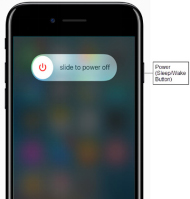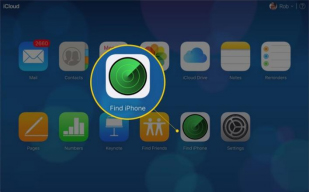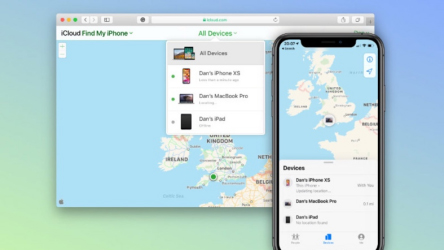Telefonlarımız bizi çevremizdeki dünyaya 7/24 bağlar. Telefonlar bizden alınırsa günlük işlerimiz engellenir. Bu nedenle, iPhone'unuzu kilitlemek, hemen hemen her iPhone kullanıcısının yaşamı boyunca bir kez karşılaştığı bir sorundur.
İster çok defa yanlış şifre girdiniz, ister ikinci el bir iDevice satın aldınız. Veya çevrenizdeki herhangi bir çocuk, siz yokken iPhone XR'nizi nasıl kullanacağınızı düşünüyordu. Bu, düşündüğünüzden daha sık olabilir. Güzelce çekilmiş tüm fotoğraflarınız, ofisle ilgili verileriniz, kişisel notlarınız, sosyal medya hesaplarınız ve en son trend güncellemeleriniz, her şey telefonunuzda. Ancak, tüm bunlardan mahrum kalmak sefildir.
Peki, iPhone X/XR/XS [MAX] cihazınızın kilidini nasıl açacağınızı hemen bilmeniz mi gerekiyor? Doğru yere geldiniz. Bu yazıda, cihazınızın kilidini anında açabilmeniz için size adım adım rehberlik edeceğim. X/XR/XS [Max] kilidini açmanın 4 ana yolu vardır.
| yöntemler | Öneri | Kullanım Gereksinimleri | Yöntem Değerlendirme |
|---|---|---|---|
| PassFab iPhone Unlock | Bir bilgisayara ihtiyacınız var, herhangi bir ekran kilidine gerek yok. | Basit kullanım, sadece yazılımdaki düğmeye tıklayın, yüksek başarı oranı. | |
| iTunes | Find My devre dışı ve tüm tuşlarda sorun yok. | Kurtarma moduna girme işlemi karmaşıktır ve iPhone'un kurtarma modunda takılıp kalması kolaydır. | |
| iCloud | Apple kimliğine ve parolaya ihtiyacınız var ve Find My etkinleştirilmelidir. | İşlem basittir, ancak yukarıdaki koşulların karşılanması gerekir, aksi takdirde bu yöntem kullanılamaz. | |
| Apple Desteği | Duruma göre emin değilim. | Personel size iTunes'u kullanmanızı söyleyebilir. |
1. Yol: PassFab iPhone Unlock ile iPhone X/XR/XS [Max] kilidini açın (Herhangi bir ekran kilidine gerek yok)
2. Yol: iTunes ile Parola olmadan iPhone X/XR/XS [Max] kilidini açın (karmaşık tuş işlemleriyle)
3. Yol: iCloud ile Uzaktan iPhone X/XR/XS [Max] Kilidini Açın (Apple Kimliği ve parola gerekir)
4. Yol: Apple Desteğinin Yardımıyla iPhone X/XR/XS [Max] kilidini açın
iPhone X/XR/XS [Max] Kilidini Açma Hakkında Bilmeniz Gereken Bazı Sorular
1. Yol: PassFab iPhone Unlock ile iPhone X/XR/XS [Max] kilidini açın
PassFab iPhone Unlock kullanıma sunulan birçok kilit açma aracı arasında en basit ve en hızlısıdır. Kilit açma sorunlarınızın çoğu için çok yönlü bir çözümdür. Bu hepsi bir arada pakette çok fazla özellik var. PassFab iPhone Unlock'ın temel özelliklerinden bazıları şunlardır:
- Tüm iOS/ıpados sürümleriyle tam uyumludur.
- Kilitli veya devre dışı bırakılmış bir iPhone/iPad'in kilidini dakikalar içinde açın.
- Apple Kimliği parolanızı girmek zorunda kalmadan iPhone/iPad'inizi fabrika ayarlarına sıfırlayın.
- “MDM'yi Atla” ile diğerlerinin denetimini kolayca kaldırın.
- Veri kaybı olmadan ekran süresi şifresini atlayın.
Sadece 4 adımda, artık iPhone X/XR/XS [Max] cihazınızın kilidini birkaç dakika içinde açabilirsiniz. Başlayalım.
Her şeyden önce, PassFab iPhone Unlock'ı başlatmanız gerekir. Başlattığınızda, ana arayüzün dört özelliği pencerede görünecektir. Başlamak için "Başlat"ı tıklayın ve bir sonraki adıma geçin.

Başladıktan sonra, iPhone'unuzu PassFab iPhone Unlock çalıştıran bilgisayara bağlayın. Bir sonraki adıma geçmek için "İleri" ye tıklayın.

Şimdi eşleşen ürün yazılımı paketini indirin. Biraz zaman alacak.

Mevcut şifreyi silmek için "Kaldırmayı Başlat" düğmesine tıklayın. Bu yapıldıktan sonra, artık iPhone X/XR/XS[Max]'inizi herhangi bir şifre olmadan açabilirsiniz.

2. Yol: iTunes ile Parola olmadan iPhone X/XR/XS [Max] kilidini açın
İşte iPhone X/XR/XS [Max] cihazınızın kilidini şifre olmadan nasıl açacağınızı öğrenebileceğiniz başka bir yol. Parola olmadan iPhone X/XR/XS'in kilidini açmak için iTunes'u kullanarak, iPhone'u karmaşık tuş işlemleriyle kurtarma moduna almalısınız. Ayrıca, kurtarma modu ekranında takılıp kalmamak için iPhone'unuzda donanım sorunu olup olmadığını kontrol etmeyi unutmayın.
İşte, sana rehberlik etmeme izin ver.
- Bilgisayarınızda iTunes'u açın ve cihazınızı bilgisayarınıza bağlamayın.
Ardından, Kapat ekranını görene kadar Sesi Aç / Azalt ve Yan düğmeleri basılı tutarak iPhone'unuzu kurtarma moduna getirin. iPhone'unuzu kapatmak için kaydırıcıyı sürükleyin.

Ardından iPhone'unuzu bilgisayara bağlarken Yan düğmeyi basılı tutun ve kurtarma moduna girmek için basılı tutun.

Tamamlandığında, açılan pencerede “Geri Yükle” seçeneğine tıklayabilirsiniz. Windows için iTunes ve MAC için Finder şimdi geri yükleme yazılımını indirecek. Sadece ekrandaki talimatları izleyin ve iPhone'unuza bir kez daha erişebileceksiniz.

- Verilerinizi yedeklediyseniz, iPhone'u kurarken “yedekten geri yükle” seçilerek kurtarılabilir. Ve yapmadıysanız, veriler kurtarılamaz.
Uyarı:
15 dakika içinde iPhone'unuzun kilidini açmazsanız, iPhone'unuz otomatik olarak kurtarma modundan çıkar. iTunes'u kullanmaya devam etmek istiyorsanız, iPhone'unuzu tekrar kurtarma moduna almayı deneyin.
3. Yol: iCloud ile Uzaktan iPhone X/XR/XS [Max] Kilidini Açın
iCloud'u kullanarak iPhone'unuzun kilidini de açabilirsiniz. Veriler silinecek ve yeni bir cihaz olarak sıfırlanacaktır. Bu yöntem, Apple Kimliğini ve parolasını bildiğinizde ve iPhone'da iPhone'umu Bul etkinleştirildiğinde kullanışlıdır. Ayrıca, Konum'u açtığınızdan emin olun.
İpuçları:
Bu yol, bilgisayar olmadan iPhone X/XR/XS [Max] kilidini açmak için kullanılabilir. Başka bir cep telefonunuzdan iCloud web sitesine gidebilirsiniz.
iCloud ile iPhone X/XR/XS [Max] kilidinin nasıl açılacağı aşağıda açıklanmıştır:
git iCloud.com ve Apple hesabınıza giriş yapın.

Şimdi, iPhone Bul'u tıklayın.

“Tüm Cihazlar” listesinden kilitli iPhone'u bulup dokunun ve ardından “iPhone'u Sil” e tıklayın.

İpuçları:
Başka bir/arkadaşınızın iPhone'una "Find My" Uygulamasını indirerek iPhone'u silmek için "Find My" özelliğini de kullanabilirsiniz. Adımlar çok benzer.

Yeni bir pencere gelecek, “Sil”i seçin ve Apple Kimliği şifresini tekrar girin. Bununla, tüm veriler iPhone'unuzdan silinir.


4. Yol: Apple Desteğinin Yardımıyla iPhone X/XR/XS [Max] kilidini açın
Herhangi bir yazılım indirmek istemiyorsanız, bilgisayarınız yoksa, iTunes'un kilidini nasıl açacağınızı bilmiyorsanız veya iPhone'unuzda Find My'ı açmıyorsanız, başka bir seçeneğiniz var. Manuel servisleri bulmak veya çevrimdışı mağazalara gitmek için Apple desteğine gidin ve çalışanların telefonunuzun kilidini açmanıza yardımcı olmasına izin verin. Ama önerdikleri yöntem muhtemelen iTunes, yine de deneyebilirsiniz.
iPhone X/XR/XS {Max] Kilidini Açma Hakkında Bilmeniz Gereken Bazı Sorular
S1: iPhone X/XR/XS [Max] üzerindeki etkinleştirme kilidini nasıl atlayabilirim?
Aktivasyon Kilidi'ni aşağıdakilerin yardımıyla kolayca atlayabilirsiniz. PassFab Activation Unlock . Apple kimliği ve şifresini bilmeden atlamanız için mükemmel bir çözümdür. Cihazınızı bağlayabilir, jailbreak yapabilir ve ardından başarıyla atlayabilirsiniz.
S2: iPhone'umun kilidini nasıl hızlı bir şekilde açabilirim?
Herhangi bir iPhone modelinin kilidini açmanın en hızlı yolu PassFab iPhone Unlock'dır. Birkaç dakika içinde ve en kolay adımlarla iPhone'un kilidini açmanıza yardımcı olabilir.
S3: Bilgisayar olmadan XR şifresi nasıl açılır?
Bilgisayar olmadan iPhone X/XR/XS [Max] kilidini açmak için Bul özelliğini kullanabilirsiniz. Yukarıdaki üçüncü yönteme başvurabilirsiniz.
Çözüm
Bunlar, iPhone X/XR/XS [Max] kilidinin nasıl açılacağının basitleştirilmiş yollarından bazılarıdır. iPhone X/XR/XS [Max] kilidini nasıl açacağını arayan herkes için onları ısırık büyüklüğünde parçalara ayırmam tonlarca araştırmamı gerektirdi. Zamandan ve enerjiden tasarruf etmek istiyorsanız, PassFab iPhone Unlock sizin için en etkili yoldur.

PassFab iPhone Unlock
- Her türlü ekran kilidinin kilidini açın
- Parola olmadan Apple Kimliği/iCloud'un kilidini açın
- Parola olmadan ekran süresini atla
- Kullanıcı adı ve parola olmadan MDM'yi atlayın
- iPhone/iPad ve en son iOS 15 sürümünü destekleyin
PassFab iPhone Unlock, macworld, makeuseof, appleinsider vb. gibi birçok medya tarafından önerildi.